
Skype - одно из самых популярных приложений для коммуникации и видео связи с использованием интернета. Оно является универсальным и может быть использовано на различных платформах, включая систему Android. Если у вас есть планшет с операционной системой Android, вы можете легко настроить Skype на нем и наслаждаться общением с друзьями и близкими, где бы вы ни находились.
Настройка Skype на Android-планшете довольно проста и требует всего нескольких шагов. В этой пошаговой инструкции мы подробно рассмотрим, как настроить Skype на планшете Android, чтобы вы могли начать общение с удовольствием.
Шаг 1: Загрузите и установите Skype из Google Play Store. Найдите приложение Skype в Play Store, нажмите на него и нажмите кнопку "Установить".
Шаг 2: После установки Skype, откройте приложение. Появится экран входа в Skype. Если у вас уже есть учетная запись Skype, введите свои данные (адрес электронной почты или номер телефона и пароль) и нажмите "Войти". Если вы новый пользователь, нажмите "Создать учетную запись", чтобы зарегистрироваться в Skype.
Шаг 3: После входа в систему вы увидите список контактов Skype. Если у вас есть контакты, которые уже зарегистрированы в Skype, они будут отображаться в вашем списке контактов. Вы также можете найти и добавить новые контакты, используя различные способы.
Начало установки Skype на планшете Android
Шаг 1: Перейдите в Google Play Store
На планшете с операционной системой Android откройте Google Play Store – магазин приложений, где вы можете найти и загрузить Skype. На главной странице магазина введите в поисковой строке слово "Skype" и нажмите на кнопку поиска.
Шаг 2: Установите приложение Skype
В результатах поиска вы увидите приложение Skype. Нажмите на его название, чтобы перейти на страницу приложения. Затем нажмите кнопку "Установить", чтобы начать установку Skype на ваш планшет Android.
Примечание: Убедитесь, что у вас достаточно свободной памяти на планшете для установки Skype.
Шаг 3: Запустите приложение Skype
После завершения установки Skype на ваш андроид-планшет, найдите его на главном экране или в списке всех приложений. Нажмите на иконку Skype, чтобы запустить приложение.
Теперь вы можете настроить Skype на вашем планшете с операционной системой Android и начать общаться с друзьями и семьей через видеозвонки и сообщения.
Создание учетной записи Skype
Если у вас еще нет учетной записи в Skype, вам необходимо создать ее, прежде чем начать использовать Skype на своем планшете Android. Вот пошаговая инструкция, как создать учетную запись Skype на планшете с операционной системой Android:
- Откройте приложение Skype на Андроид-планшете.
- На главном экране Skype нажмите кнопку "Создать учетную запись".
- В открывшемся окне введите ваше имя и фамилию, а также указанный адрес электронной почты (это служит вашим именем пользователя Skype).
- Придумайте надежный пароль и введите его в соответствующее поле. Пароль должен содержать не менее 8 символов, а также комбинацию заглавных и строчных букв, цифр и специальных символов.
- Продолжите регистрацию, выбрав вашу страну и вводя свой номер мобильного телефона. Skype может использовать этот номер для восстановления доступа к вашей учетной записи, если вы забудете пароль.
- При желании, вы можете указать дополнительную информацию, такую как вашу дату рождения и пол, но эти данные необязательны для регистрации.
- Чтобы продолжить процесс регистрации, нажмите кнопку "Далее".
- На вашу указанную электронную почту будет отправлено письмо с кодом подтверждения. Введите этот код в соответствующее поле и нажмите кнопку "Подтвердить".
- Поздравляю! Вы успешно создали учетную запись Skype на планшете Android.
Теперь вы можете настроить свою учетную запись Skype и начать общаться с друзьями и близкими через этот популярный мессенджер.
Запуск приложения Skype на планшете Android
Для использования Skype на планшете с операционной системой Android, необходимо настроить приложение. В этом разделе мы расскажем, как запустить Skype на вашем андроид-планшете.
1. Вам понадобится установленное приложение Skype на вашем планшете Android. Если у вас еще нет этого приложения, вы можете скачать его с официального сайта или из магазина приложений Google Play.
 |
Скачать Skype можно с официального сайта или из магазина приложений Google Play. |
2. После установки Skype откройте его, нажав на его значок на экране вашего планшета.
3. При первом запуске Skype вам будет предложено войти в свою учетную запись или создать новую, если у вас еще нет аккаунта на Skype. Если у вас уже есть учетная запись, введите свой логин и пароль и нажмите кнопку "Войти". Если у вас нет аккаунта, нажмите на кнопку "Создать учетную запись" и следуйте инструкциям на экране.
4. После успешного входа в приложение Skype, вы будете перенаправлены на главный экран, где вы сможете увидеть список ваших контактов, историю сообщений и другие функции Skype.
Теперь вы настроили Skype на своем планшете Android и готовы использовать его для общения с друзьями и семьей по всему миру!
Вход в учетную запись Skype на планшете Android
Шаг 1: Установите приложение Skype
Первым шагом необходимо установить приложение Skype на ваш планшет с операционной системой Android. Для этого вы можете перейти в Google Play Store и найти приложение Skype в разделе Приложений. Установите приложение Skype на ваш планшет.
Шаг 2: Запустите приложение Skype
После установки приложения Skype, найдите его в списке установленных приложений на вашем планшете с операционной системой Android. Нажмите на иконку приложения Skype, чтобы запустить его.
Шаг 3: Войдите в учетную запись Skype
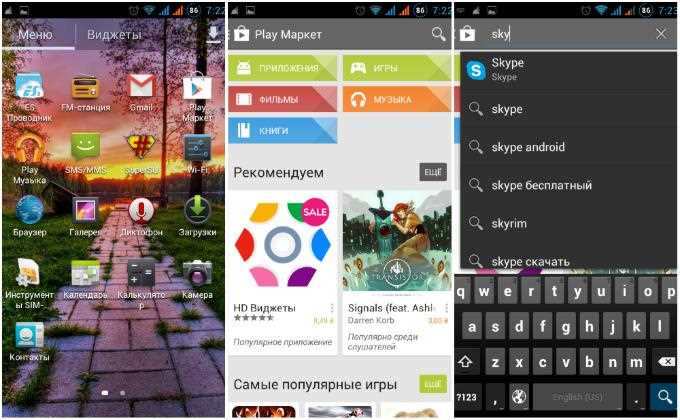
После запуска приложения Skype, на экране появится страница входа. Введите свои учетные данные в соответствующие поля. Обычно это ваше имя пользователя и пароль. Если у вас еще нет учетной записи Skype, вы можете создать новую, нажав на ссылку "Создать учетную запись". После ввода учетных данных, нажмите на кнопку "Войти".
Если вход в учетную запись прошел успешно, вы будете перенаправлены на главный экран Skype, где вы сможете начать общение с друзьями и знакомыми. Теперь у вас есть доступ ко всем функциям Skype на вашем андроид-планшете с операционной системой Android.
Теперь вы знаете, как настроить и войти в учетную запись Skype на планшете Android. Наслаждайтесь общением с помощью этого популярного мессенджера!
Импорт контактов в Skype на планшете Android
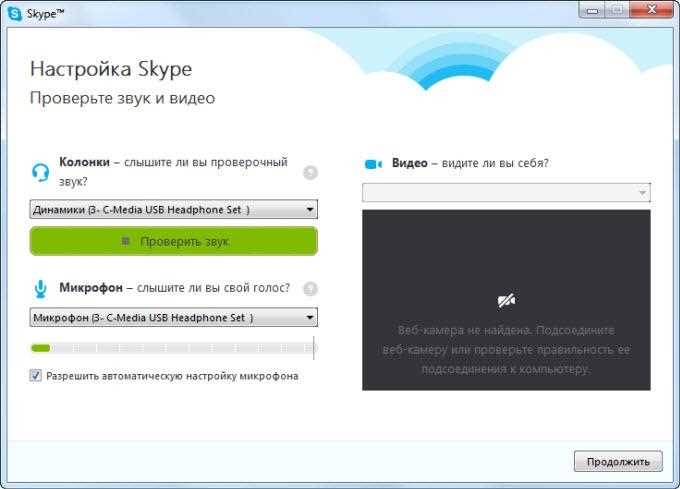
Как настроить Skype на планшете с операционной системой Android? Следующая инструкция поможет вам настроить Skype на андроид-планшете с операционной системой Android и импортировать контакты.
1. Установите приложение Skype на свой планшет Android. Зайдите в магазин Google Play и найдите Skype, а затем нажмите кнопку "Установить".
2. После установки Skype откройте приложение и введите свои учетные данные. Если у вас еще нет учетной записи Skype, вы можете создать ее, нажав кнопку "Создать учетную запись".
3. После входа в свою учетную запись Skype вы увидите экран со списком ваших контактов. Чтобы импортировать контакты на планшете Android, нажмите на значок меню в левом верхнем углу экрана.
4. В открывшемся меню выберите пункт "Настройки".
5. В меню настроек выберите пункт "Импорт контактов".
6. Выберите источник контактов, с которого вы хотите импортировать контакты. Вам будет предложено выбрать из списка доступных опций, таких как Google, Outlook, Yahoo и другие. Нажмите на опцию, соответствующую вашему источнику контактов.
7. После выбора источника контактов Skype начнет импорт контактов на ваш планшет Android. Процесс может занять некоторое время, в зависимости от количества контактов, которые вы импортируете.
8. По завершении импорта контактов, вы увидите обновленный список контактов в своем Skype на планшете Android.
Теперь вы знаете, как настроить Skype на планшете Android и импортировать контакты с вашего источника контактов. А наличие списка контактов в Skype позволит вам связываться с друзьями и коллегами через эту популярную программу связи на планшете Android.
Настройка уведомлений в Skype на планшете Android
Шаг 1: Открытие приложения Skype
На планшете с операционной системой Android найдите и откройте приложение Skype.
Шаг 2: Переход в настройки
На главной странице приложения Skype нажмите на иконку "Меню", которая обычно находится в верхнем левом углу экрана. Затем выберите пункт "Настройки" в открывшемся меню.
Шаг 3: Настройка уведомлений
В разделе "Настройки" найдите пункт "Уведомления" и нажмите на него.
Выберите тип уведомлений, которые вы хотите получать в Skype на планшете Android. Вы можете настроить уведомления о новых сообщениях, пропущенных вызовах, новых контактах и других событиях. Также можно настроить звуковое и вибрационное оповещение для уведомлений.
Вы можете выбрать, хотите ли вы получать уведомления во время разговоров в Skype или только в режиме офлайн.
Также можно настроить отображение конкретных типов уведомлений на экране блокировки планшета.
Шаг 4: Сохранение настроек
После настройки уведомлений в Skype на планшете Android, нажмите кнопку "Сохранить" или "Готово", чтобы применить изменения.
Теперь уведомления в Skype будут настроены на планшете с операционной системой Android в соответствии с вашими предпочтениями.
Персонализация настроек Skype на планшете Android
Настройка Skype на планшете с операционной системой Android позволяет пользователям настроить приложение под свои потребности и предпочтения. В этом разделе мы расскажем, как настроить Skype на Android-планшете для оптимального использования.
Шаг 1: Установка Skype на планшете с Android
Перед началом настройки Skype необходимо убедиться, что приложение уже установлено на вашем планшете. Если у вас еще нет Skype, перейдите в Google Play Store и установите его.
Шаг 2: Вход в аккаунт Skype
После установки Skype на планшете, откройте приложение и войдите в свой аккаунт Skype. Если у вас уже есть учетная запись Skype, введите свой логин и пароль. Если у вас нет учетной записи Skype, вы можете создать ее, нажав на кнопку «Зарегистрироваться».
Шаг 3: Настройка профиля Skype
После входа в свой аккаунт Skype на планшете Android, перейдите в раздел «Профиль». Здесь вы сможете настроить свой профиль, добавить фотографию и заполнить персональную информацию.
Шаг 4: Настройка уведомлений
Для настройки уведомлений от Skype на планшете Android перейдите в раздел «Настройки» в главном меню приложения. Здесь вы сможете настроить различные параметры уведомлений, такие как звуковые сигналы, вибрация и уведомления на экране блокировки.
Шаг 5: Настройка приватности
В разделе «Настройки» также можно настроить приватность аккаунта Skype на планшете Android. Вы можете управлять тем, кто может видеть ваш статус на сервере Skaye, и кто может связаться с вами посредством звонка или сообщения.
Используя эти простые шаги, вы сможете настроить Skype на планшете Android под свои нужды и наслаждаться всеми возможностями этого популярного мессенджера на своем планшете.
Основные функции Skype на планшете Android
Настройка Skype на планшете с операционной системой Android позволяет пользователям общаться с друзьями и коллегами через видеозвонки и текстовые сообщения. Ниже представлены основные функции Skype на Android-планшете.
Видеозвонки и аудиозвонки
Skype на Android-планшете позволяет установить видеозвонки и аудиозвонки с другими пользователями Skype, а также с телефонами и мобильными устройствами по всему миру. Вы можете общаться с вашими друзьями и близкими, видеть их лица и слышать их голос в реальном времени.
Чат и текстовые сообщения
С помощью Skype на Android-планшете вы можете обмениваться текстовыми сообщениями с другими пользователями Skype. Вы можете отправлять сообщения одному или нескольким контактам, создавать групповые чаты и общаться с несколькими людьми сразу.
Также вам доступны следующие функции:
- Пересылка файлов: можно отправлять файлы другим пользователям Skype. Файлы будут отправлены в течение нескольких секунд и могут быть загружены сразу после получения.
- Возможность звонков на телефонные номера: Skype на Android-планшете позволяет совершать звонки на телефонные номера по всему миру. Вы можете купить кредиты на Skype и использовать их для звонков на любые телефоны.
- Видеосообщения: вы можете отправлять видеосообщения другим пользователям Skype, которые они смогут просмотреть в удобное для них время.
Настройка Skype на планшете Android позволяет использовать все эти функции для коммуникации с друзьями, семьей и партнерами. Как только вы настроили Skype на своем Android-планшете, вы можете легко общаться с людьми со всего мира в любое удобное для вас время.
Видео:
Как зарегистрироваться в Skype (на телефоне)
Как зарегистрироваться в Skype (на телефоне) by SmartConnect 14,734 views 2 years ago 3 minutes, 24 seconds
Вопрос-ответ:
Как настроить Skype на планшете Android?
Для начала, откройте приложение Google Play на вашем планшете. В поисковой строке введите "Skype" и нажмите "Поиск". Затем найдите официальное приложение Skype и нажмите на него. Нажмите кнопку "Установить", чтобы начать установку приложения. После установки, откройте приложение Skype и введите свои учетные данные, чтобы войти в свою учетную запись. После входа вы сможете настроить свой профиль, добавить контакты и начать общение через Skype на планшете Android.
Как настроить Skype на планшете с операционной системой Android?
Чтобы настроить Skype на планшете с операционной системой Android, вам необходимо сначала установить приложение Skype из магазина Google Play. После установки откройте приложение, введите свои учетные данные и нажмите "Войти". После входа вы сможете настроить свой профиль, добавить контакты и использовать все функции Skype на планшете с операционной системой Android.
Как настроить Skype на планшете Android?
Для начала, откройте Google Play на своем планшете и найдите приложение Skype в поисковой строке. Установите приложение и откройте его. Введите свои учетные данные, чтобы войти в свою учетную запись Skype. После входа вы сможете настроить свой профиль, добавить контакты и начать общение через Skype на планшете Android.
Как настроить Skype на Андроид-планшете?
Для того чтобы настроить Skype на Андроид-планшете, вам необходимо сначала скачать и установить приложение Skype из магазина Google Play. После установки откройте приложение, введите свои учетные данные и нажмите "Войти". После успешного входа, вы сможете настроить свой профиль, добавить контакты и начать общение через Skype на вашем Андроид-планшете.




































